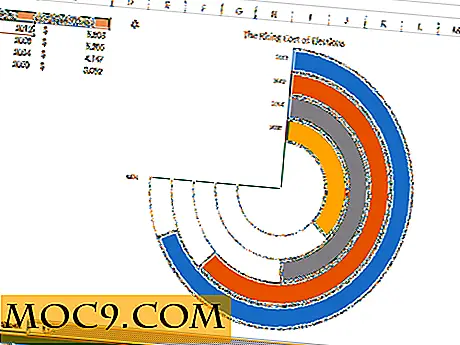Hoe Thumbnails van afbeeldingen aan verwante berichten in WordPress kunnen worden toegevoegd
Vraag: Uw site is zeer nuttig voor mij. Kunt u me vertellen hoe ik die gerelateerde berichten als in uw site in de mijne kan opnemen? Ik heb veel alternatieven geprobeerd. Kunt u mij vertellen hoe u gerelateerde berichten toevoegt met miniaturen?
Als u vaak op het web surft, zult u merken dat veel blogs miniaturen van afbeeldingen weergeven voor het gedeelte Gerelateerde berichten, net als wat we in Make Tech gemakkelijker hebben gedaan. In WordPress zijn er verschillende manieren waarop dit kan worden gedaan. Laten we het bekijken.
Gebruik een plug-in
De eenvoudigste manier om de afbeeldingsminiatuur (zonder enige codering) te implementeren, is via een plug-in. LinkWithin is een dergelijke tool die u kunt gebruiken. Het voordeel van LinkWithin is dat het geen van uw serverruimte en bandbreedte in beslag neemt (om de miniaturen op te slaan) en dat er weinig (of nul) configuraties hoeven te worden gedaan.
Ga naar LinkWithin. Vul de details op de voorpagina in.

Klik op Widget ophalen . U wordt vervolgens doorgestuurd naar een pagina waar u de plug-in kunt downloaden.
Installeer en activeer de plug-in. Je thumbnail-gerelateerde bericht verschijnt onmiddellijk in je blog.

Zo goed als het kan krijgen, zijn er enkele nadelen en beperkingen bij het gebruik van LinkWithin.
- er is beperkte controle voor de eindgebruiker: u kunt niet configureren welke miniatuurweergave voor elke post moet worden weergegeven.
- je kunt de grootte en stijl van de widget niet aanpassen.
- u kunt de positie voor de widget niet instellen om te verschijnen. De standaardinstelling is dat deze onmiddellijk verschijnt nadat de berichtinhoud is geëindigd, maar er zijn tijden dat u eerst auteursinformatie of advertenties wilt invoegen vóór de betreffende post. in dit geval komt dit niet van pas.
Het WP-themabestand hacken
De beste manier om de gebruikerservaring volledig aan te passen, is door naar het themabestand te gaan en wat te hacken. Dit vereist enige codeerervaring.
Gebruik eerst de instructie hier, activeer de postminiatuurfunctie (alleen van toepassing in WP 2.9 en hoger).
Installeer en activeer vervolgens de plug-in Yet Another Related Posts. Wat ik zo leuk vind, is de mogelijkheid om een sjabloonsysteem te gebruiken om de gerelateerde berichtcontent op te maken.
Ga in de map YARPP-plug-in naar de map yarpp-sjablonen en kopieer het bestand "yarpp-template-thumbnail.php" naar uw themamap .
Volgende op de WordPress YARPP-optiespagina:
- verwijder het vinkje uit de " Automatisch weergegeven gerelateerde berichten? “
- selecteer het aantal gerelateerde berichten dat u wilt weergeven
- kies de yarpp-template-thumbnail.php uit de vervolgkeuzelijst van het sjabloonbestand.

Open de "yarpp-template-thumbnail.php" in een teksteditor. Vervang de code door het volgende.
Gerelateerde foto's
have_posts ()):?>
- have_posts ()): $ related_query-> the_post (); ?>
Geen gerelateerde foto's.
Wat deze code doet, is controleren of er een miniaturenverzameling is voor elk gerelateerd bericht. Zo ja, dan toont het de miniatuur en de permalink.
Open vervolgens in je themamap je " single.php " -bestand en voeg de volgende regel toe aan het gedeelte waar je de gerelateerde post wilt weergeven:
Ten slotte moeten we wat styling doen. Kopieer en plak de volgende stylingcode in uw style.css- bestand.
.related_posts ul {width: 100%; list-style: none; margin: 0; padding: 0; } .related_posts li {display: inline; float: left; margin: 0; padding-left: 0; padding-right: 10px; width: 140px; / * verander deze waarde dienovereenkomstig naar uw sjabloon * /} .related_permalink {width: 140px; / * verander deze waarde dienovereenkomstig naar uw sjabloon * / text-align: left; font-size: 0.85em; padding-top: 5px; } .related_thumbnail {width: 140px; / * verander deze waarde dienovereenkomstig naar uw miniatuurformaat * / hoogte: 80px; overloop verborgen; text-align: center; }Dat is het.
Afbeelding tegoed: wuzhao.album